ADVISOR2002使用入门
advisor原创教程
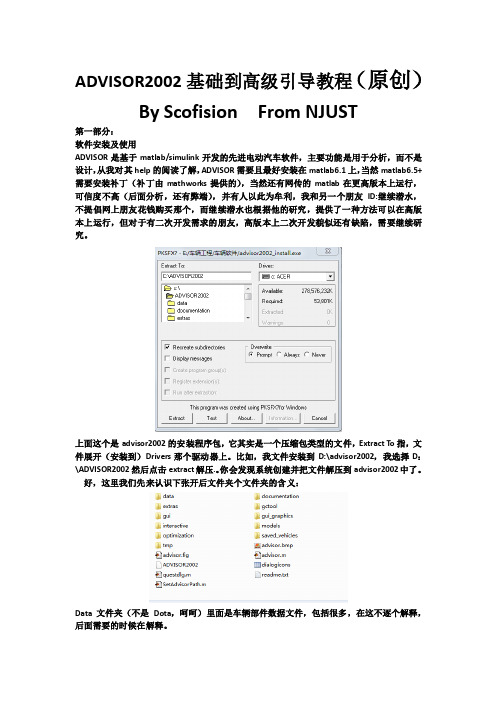
ADVISOR2002基础到高级引导教程(原创)By Scofision From NJUST第一部分:软件安装及使用ADVISOR是基于matlab/simulink开发的先进电动汽车软件,主要功能是用于分析,而不是设计,从我对其help的阅读了解,ADVISOR需要且最好安装在matlab6.1上,当然matlab6.5+需要安装补丁(补丁由mathworks提供的),当然还有网传的matlab在更高版本上运行,可信度不高(后面分析,还有弊端),并有人以此为牟利,我和另一个朋友ID:继续潜水,不提倡网上朋友花钱购买那个,而继续潜水也根据他的研究,提供了一种方法可以在高版本上运行,但对于有二次开发需求的朋友,高版本上二次开发貌似还有缺陷,需要继续研究。
上面这个是advisor2002的安装程序包,它其实是一个压缩包类型的文件,Extract T o指,文件展开(安装到)Drivers那个驱动器上。
比如,我文件安装到D:\advisor2002,我选择D:\ADVISOR2002然后点击extract解压.。
你会发现系统创建并把文件解压到advisor2002中了。
好,这里我们先来认识下张开后文件夹个文件夹的含义:Data文件夹(不是Dota,呵呵)里面是车辆部件数据文件,包括很多,在这不逐个解释,后面需要的时候在解释。
Documentation文件夹是帮助文件夹,里面都是帮助文件,当然你可以在软件开启的时候,打开,有些浏览器问题可能会打不开,你可以在浏览器地址栏输入:D:\advisor2002\documentation\advisor_ch1.htm上句地址的含义是在你所安装的advisor文件夹中找到advisor_ch1.htm文件而已。
Extras文件夹是扩展文件夹,包含着,电池模型扩展;发动机模型扩展;发动机map图转成数据图(image2map,这里的2代表to(two=to),转换的意思,开发的人为了方便,写成这样,后面有好多都是这样的表示);还有简单的数据比较文件夹;发动机比例转换;还有第三方优化软件VSOLE的文件夹。
advisor仿真软件安装卸载说明
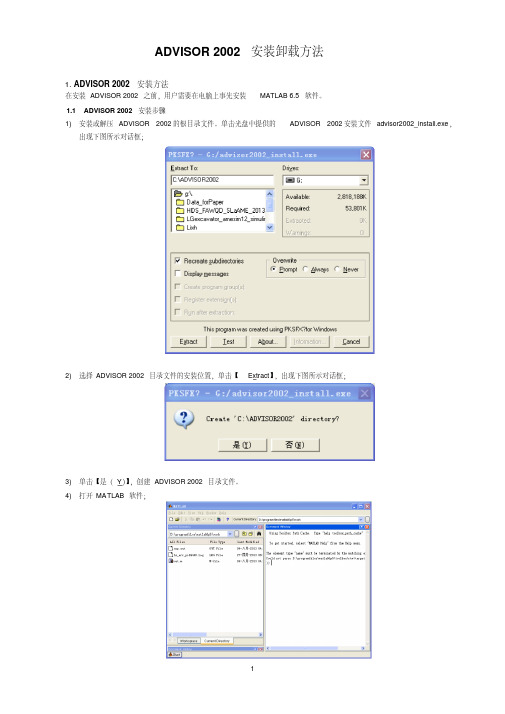
ADVISOR 2002安装卸载方法1.ADVISOR 2002安装方法在安装ADVISOR 2002之前,用户需要在电脑上事先安装MATLAB 6.5软件。
1.1 ADVISOR 2002安装步骤1)安装或解压ADVISOR 2002的根目录文件。
单击光盘中提供的ADVISOR 2002安装文件advisor2002_install.exe,出现下图所示对话框;2)选择ADVISOR 2002目录文件的安装位置,单击【Extract】,出现下图所示对话框;3)单击【是(Y)】,创建ADVISOR 2002目录文件。
4)打开MATLAB软件;5)在MATLAB的菜单栏中单击【File】>>【Set path】,出现下图所示对话框;6)在MA TLAB的菜单栏中单击【File】>>【Set path】,出现下图所示对话框;7)单击【Add Folder】,在出现的下图对话框中,找到ADVISOR2002 的根目录文件,如C:ADVISOR2002;8)单击【确定】,则将ADVISOR 2002的目录文件添加到MA TLAB的工作路径中;9)单击Set Path 对话框中的【Save】,然后单击【Close】关闭对话框;10)在MA TLAB的命令窗口键入:advisor,即可打开ADCVISOR软件界面;11)完成。
2.ADVISOR 2002卸载方法ADVISOR2002 的卸载方法比较简单,直接将ADVISOR 2002目录文件删除即可。
3.兼容高版本MATLAB的ADVISOR 2002安装卸载方法兼容高版本MA TLAB的ADVISOR 2002的使用,需要光盘中的补丁文件ADVISOR2002patchforR13.m。
3.1 兼容高版本MATLAB的ADVISOR2002 安装步骤1)将补丁文件ADVISOR2002patchforR13.m,拷贝到ADVISOR2002的目录文件中,如C:ADVISOR2002;2)将MA TLAB的工作路径,修改为ADVISOR2002的目录文件所在路径;3)在MA TLAB的命令窗口键入:ADVISOR2002patchforR13.m,将会看到ADVISOR2002的底层模块不断的更新;4)更新完成后,在MA TLAB命令窗口键入:advisor,即可运行ADVISOR;,保改成“return”,则将第25行的“break”5)如果MATLAB提示出错,则找到出错的文件,一般是“get_cycle_info.m”存后,重新运行ADVISOR即可。
advisor使用指南
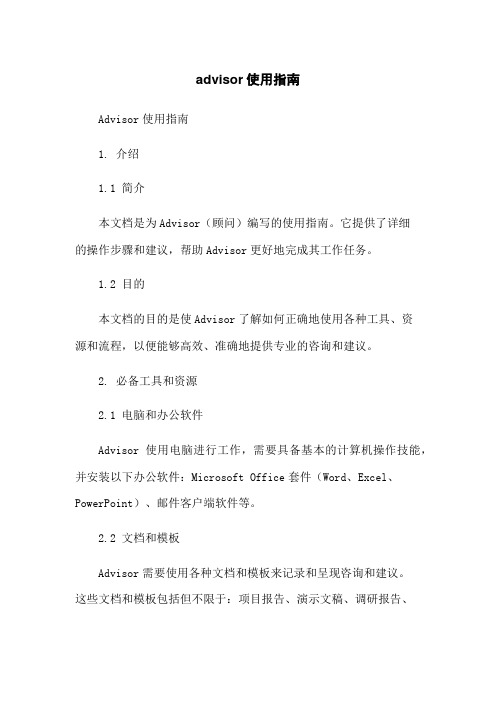
advisor使用指南Advisor使用指南1. 介绍1.1 简介本文档是为Advisor(顾问)编写的使用指南。
它提供了详细的操作步骤和建议,帮助Advisor更好地完成其工作任务。
1.2 目的本文档的目的是使Advisor了解如何正确地使用各种工具、资源和流程,以便能够高效、准确地提供专业的咨询和建议。
2. 必备工具和资源2.1 电脑和办公软件Advisor使用电脑进行工作,需要具备基本的计算机操作技能,并安装以下办公软件:Microsoft Office套件(Word、Excel、PowerPoint)、邮件客户端软件等。
2.2 文档和模板Advisor需要使用各种文档和模板来记录和呈现咨询和建议。
这些文档和模板包括但不限于:项目报告、演示文稿、调研报告、市场分析报告等。
请确保您获得所需的文档和模板,并妥善保存和管理它们。
3. 工作流程3.1 项目接洽与需求梳理在开始任何项目之前,Advisor需要与客户进行接洽并梳理项目需求。
这包括与客户进行沟通、收集客户要求和目标,并明确项目的规模、时间表和预算。
3.2 数据收集与分析在进行任何咨询和建议之前,Advisor需要对相关数据进行收集和分析。
这包括市场调研、数据采集和统计分析等。
使用适当的工具和方法来处理数据,以获得准确的结果。
3.3 制定咨询和建议方案基于数据分析和市场调研结果,Advisor需要制定咨询和建议方案。
这包括明确问题陈述、提出解决方案和制定实施计划。
确保方案与客户的需求和目标相符,并在可行性和可行性方面进行充分评估。
3.4 咨询和建议实施根据制定的方案,Advisor将开始实施咨询和建议。
这可能涉及改进流程、培训团队成员、制定执行计划等。
确保与客户进行密切合作,并根据实际情况进行必要的调整和优化。
3.5 监督和评估在咨询和建议实施过程中,Advisor需要对项目进行监督和评估。
这包括监测关键指标、定期更新客户、收集反馈和评估实际结果。
ADVISOR2002 help 第三章中文使用说明
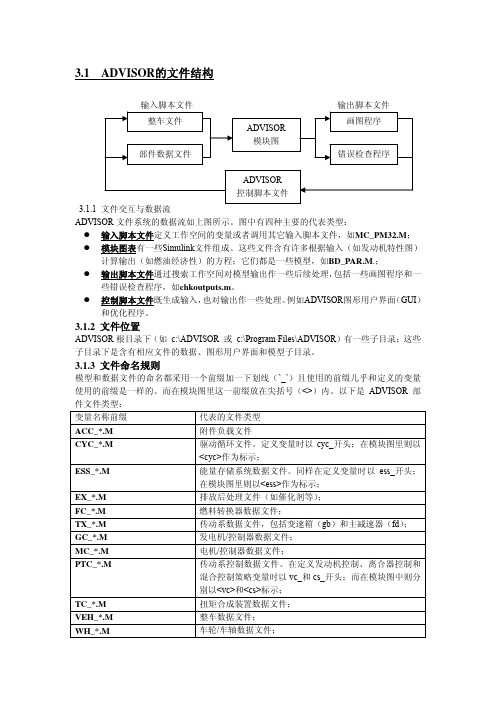
3.1 ADVISOR的文件结构3.1.1ADVISOR文件系统的数据流如上图所示。
图中有四种主要的代表类型:z输入脚本文件定义工作空间的变量或者调用其它输入脚本文件,如MC_PM32.M;z模块图表有一些Simulink文件组成。
这些文件含有许多根据输入(如发动机特性图)计算输出(如燃油经济性)的方程;它们都是一些模型,如BD_PAR.M.;z输出脚本文件通过搜索工作空间对模型输出作一些后续处理,包括一些画图程序和一些错误检查程序,如chkoutputs.m。
z控制脚本文件既生成输入,也对输出作一些处理。
例如ADVISOR图形用户界面(GUI)和优化程序。
3.1.2 文件位置ADVISOR根目录下(如 c:\ADVISOR 或 c:\Program Files\ADVISOR)有一些子目录;这些子目录下是含有相应文件的数据、图形用户界面和模型子目录。
3.1.3 文件命名规则模型和数据文件的命名都采用一个前缀加一下划线(’_’)且使用的前缀几乎和定义的变量使用的前缀是一样的。
而在模块图里这一前缀放在尖括号(<>)内。
以下是ADVISOR部件文件类型:变量名称前缀代表的文件类型ACC_*.M附件负载文件CYC_*.M驱动循环文件。
定义变量时以cyc_开头;在模块图里则以<cyc>作为标示;ESS_*.M能量存储系统数据文件。
同样在定义变量时以ess_开头;在模块图里则以<ess>作为标示;EX_*.M排放后处理文件(如催化剂等);FC_*.M燃料转换器数据文件;TX_*.M传动系数据文件,包括变速箱(gb)和主减速器(fd);GC_*.M发电机/控制器数据文件;MC_*.M电机/控制器数据文件;PTC_*.M 传动系控制数据文件。
在定义发动机控制、离合器控制和混合控制策略变量时以vc_和cs_开头;而在模块图中则分别以<vc>和<cs>标示;TC_*.M 扭矩合成装置数据文件;VEH_*.M 整车数据文件;WH_*.M车轮/车轴数据文件;除了上述部件数据文件外,还有另一种类型文件也用前缀定义:BD_*.M-----代表Simulink模块图(模型);所有带前缀文件名用大写字母,而变量名则全部采用小写字母,以免相互混淆。
ADVISOR2002简介

后向仿真与前向仿真
• 后向仿真一般被用于仿真初期的系统预估, 即对所需开发的电动汽车整车结构及相应 的控制策略进行初步的筛选与评估。 • 前向仿真则是在实车系统组装前,通过对 己基本确定的部件进行详细的设计和动态 模拟,在寻求和优化相匹配的整车控制策 略的原则指导下,适当改进相应部件的设 计参数,以达到使整车性能满足设计要求 的目的。
一、基本用途
• ADVISOR可以用来仿真汽车的动力性能和经 济性能。
• 动力性能包括:加速性、最高车速、爬坡 性能 • 经济性能主要指标准工况的燃油经济性。 • 适用于汽车的种类:传统汽车、纯电动汽 车、混合动力汽车、燃料电池汽车 • 适用车型:前轮驱动型
二、高级用途
• ASVISOR是提供一个仿真平台,为整车和部 件参数设计和研究提供便捷的方法。如: 设计参数的优化匹配,包括整车或部件参 数。 • 考查传统汽车自动变速器的换挡规律
• 开发用户定义的驱动型汽车的仿真,如后 驱式等。
三、使用方法
• 打开Matlab,设置其工作目录。在命令行输 入:advisor,即可到启动界面,按Start按钮 进入主界面:整车参数输入界面。 • ADVISOR有三个界面:整车参数输入界面、 仿真参数输入界面、仿真运行结果界面。
使用方法(整车参数输入)
使用方法(仿真结果)
使用方法(仿真结果分析)
• 以图形化来显示,把多变量在同一图形中 进行对比,对其各总成的能量消耗情况进 行显示,对各部件的效率历程显示出来等。 • 可用性验证:ADVISOR的仿真结果与实验结 果对比。
使用方法(整车参数输入)
• 整车参数输入有两种方法:
• 对于表格参数如发动机的万有特性,必须 由其m文件进行修改并加载到ADVISOR中。
修改ADVISOR控制策略的的个人经验
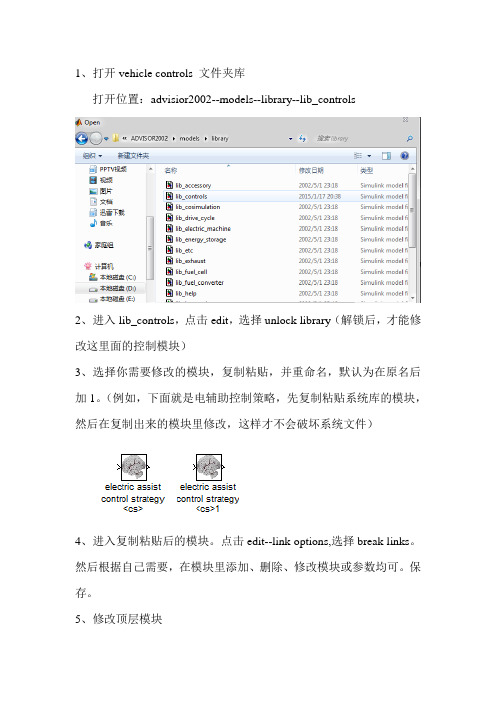
1、打开vehicle controls 文件夹库
打开位置:advisior2002--models--library--lib_controls
2、进入lib_controls,点击edit,选择unlock library(解锁后,才能修改这里面的控制模块)
3、选择你需要修改的模块,复制粘贴,并重命名,默认为在原名后加1。
(例如,下面就是电辅助控制策略,先复制粘贴系统库的模块,然后在复制出来的模块里修改,这样才不会破坏系统文件)
4、进入复制粘贴后的模块。
点击edit--link options,选择break links。
然后根据自己需要,在模块里添加、删除、修改模块或参数均可。
保存。
5、修改顶层模块
打开你需要控制的某一具体车型的整体mdl文件,另命名,保存。
6、在整车mdl模型中,找到你需要修改的子模块位于哪里,点击进去尽情的修改(温馨提醒:这里主要是注意自己先前修改的控制策略而引入的控制变量参数,通过GoTo或者from来实现参数传递)。
7、修改m文件。
因为advisor里仿真的实质是通过m函数来调用各个模块,进行参数和变量的传递。
因此,必须修改m函数,上面的修改才有意义,不然根本不会产生任何的作用。
修改m文件,其实就是把你控制策略引入的新参数和新文件模块在驱动链里声明。
具体请参考教材230-231.这里我也不清楚呀,学长~
个人经验,如有错误,欢迎批评指正~。
advisor2002入门教程(共12张)

NREL, CENTER FOR TRANSPORTATION TECHNOLOGIES AND SYSTEMS 4
第4页,共12页。
NREL, CENTER FOR TRANSPORTATION TECHNOLOGIES AND SYSTEMS 5
第5页,共12页。
NREL, CENTER FOR TRANSPORTATION TECHNOLOGIES AND SYSTEMS 6
第12页,共12页。
第6页,共12页。
NREL, CENTER FOR TRANSPORTATION TECHNOLOGIES AND SYSTEMS 7
第7页,共12页。
NREL, CENTER FOR TRANSPORTATION TECHNOLOGIES AND SYSTEMS 8
第8页,共12页。
(在源文件VEH_EV1定义上做相应修改)
NREL, CENTER FOR TRANSPORTATION TECHNOLOGIES AND SYSTEMS 2
第2页,共12页。
ADVISOR的使用(shǐyòng)流程
NREL, CENTER FOR TRANSPORTATION TECHNOLOGIES AND SYSTEMS 3
第3页,共12页。
veh_glider_mass = 1126kg
% vehicle width = 1480mm % vehicle height = 1480mm(源文件为英尺,需要转换为英尺。一英寸=2.54厘米)
% veh_wheelbase=260mm
NREL, CENTER FOR TRANSPORTATION TECHNOLOGIES AND SYSTEMS 9
advisor软件介绍
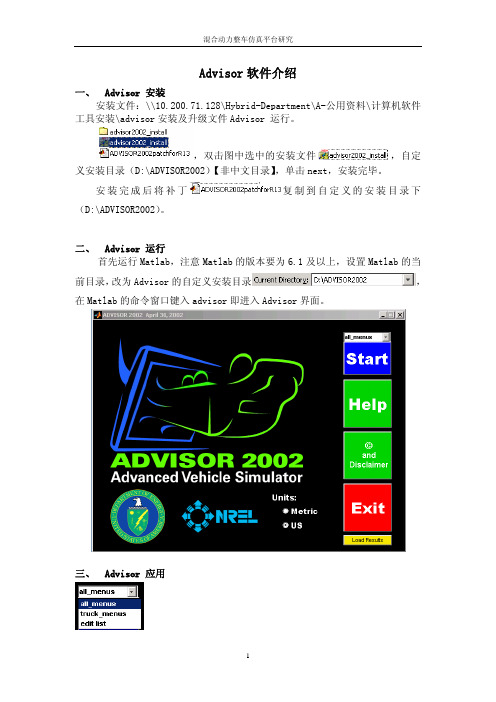
Advisor软件介绍一、 Advisor 安装安装文件:\\10.200.71.128\Hybrid-Department\A-公用资料\计算机软件工具安装\advisor安装及升级文件Advisor 运行。
,双击图中选中的安装文件,自定义安装目录(D:\ADVISOR2002)【非中文目录】,单击next,安装完毕。
安装完成后将补丁复制到自定义的安装目录下(D:\ADVISOR2002)。
二、 Advisor 运行首先运行Matlab,注意Matlab的版本要为6.1及以上,设置Matlab的当前目录,改为Advisor的自定义安装目录,在Matlab的命令窗口键入advisor即进入Advisor界面。
三、 Advisor 应用,启动Advisor,进入整车输入界面。
,获得Advisor帮助文件。
,Advisor版权及声明。
,退出Advisor。
,调入结果。
点击start按钮,进入整车输入窗口,如下图。
1.,根据所调用的动力传动系统结构的不同,所显示的整车结构图也有所不同,该图中主要包括了发动机、电机、控制器、电池等关键零部件布置及能量传递情况。
单击整车即图中绿色部分,进入整车参数编辑窗口,可以清楚的看到,该窗口可以把自定义的整车参数.m文件增加到列表中,亦可从列表中删除不需要的.m文件,查看并编辑列表中已经存在的整车参数.m文件,参数确定后,单击Done确认。
单击Help可获得相关的帮助文档。
同理,单击发动机、电机、控制器、电池等零部件,进入对应的参数编辑窗口,进行相关零部件的参数编辑。
2. ,此图是根据输入得出的直观图形,该图是发动机的效率曲线。
选择上图左侧下拉菜单,可得到不同零部件的曲线,选择右侧下拉菜单,可得到对应零部件的不同曲线。
3. ,其中load file调用的是整车所有参数,一旦选择某一车型.m文件,即可自动调用对应车型的整车、内燃机、排放、电池、电机、传动系、扭矩拟合、车轮、电器等等的参数.m文件;也可使用该车型部分参数,对其余参数进行修改。
advisor使用指南
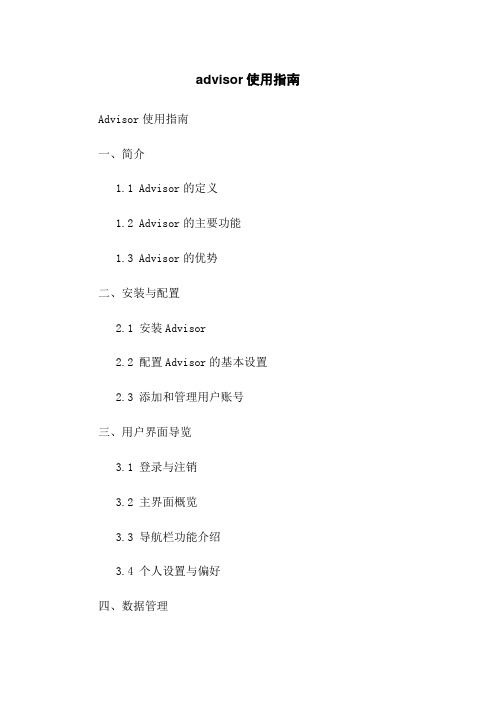
advisor使用指南Advisor使用指南一、简介1.1 Advisor的定义1.2 Advisor的主要功能1.3 Advisor的优势二、安装与配置2.1 安装Advisor2.2 配置Advisor的基本设置2.3 添加和管理用户账号三、用户界面导览3.1 登录与注销3.2 主界面概览3.3 导航栏功能介绍3.4 个人设置与偏好四、数据管理4.1 数据导入与导出4.2 数据清理与处理4.3 数据查询与分析4.4 数据可视化与报表五、模型建立与优化5.1 创建新模型5.2 模型参数设置5.3 模型优化与调整5.4 模型评估与验证六、任务管理6.1 创建新任务6.2 任务设置与分配6.3 任务进度跟踪与管理6.4 任务结果保存与导出七、协作与协同7.1 多用户协作与权限控制 7.2 与他人共享任务与模型7.3 团队协同与项目管理八、常见问题与解决8.1 安装与配置问题8.2 数据导入与处理问题 8.3 模型建立与优化问题8.4 任务管理与协作问题九、附件附件1:Advisor安装包附件2:用户手册十、法律名词及注释1、法律名词1、注释12、法律名词2、注释2:::附件:附件1:Advisor安装包:rar 附件2:用户手册:pdf法律名词及注释:- Advisor:一种数据分析工具,用于帮助用户进行数据清洗、建模与优化等任务。
- 用户账号:用户在Advisor中的个人身份,用于登录与管理。
- 数据导入与导出:将外部数据文件导入到Advisor中,或将Advisor中的数据导出到外部文件中。
- 数据清理与处理:对数据进行清洗、转换和格式化等操作,以保证数据的质量和一致性。
- 数据查询与分析:使用查询语言或分析工具对数据进行高级查询和统计分析。
- 数据可视化与报表:通过图表、图形和报表等方式将数据可视化展示,并分析报告。
- 模型建立与优化:基于数据进行模型建立和参数优化,以实现模型的预测、分类、回归等功能。
advisor使用介绍
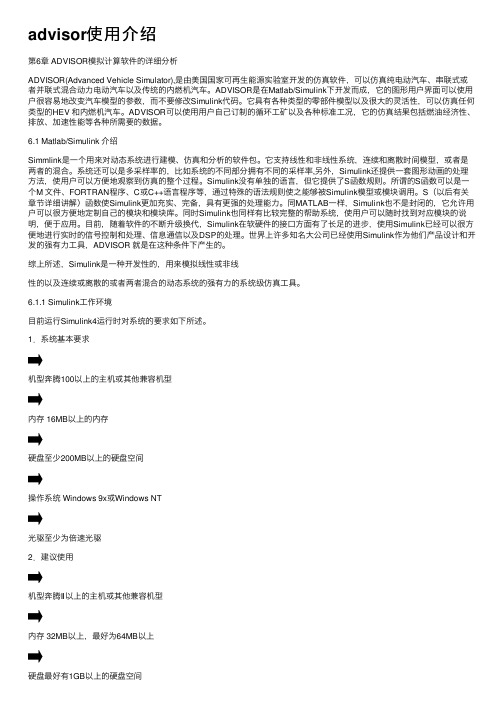
advisor使⽤介绍第6章 ADVISOR模拟计算软件的详细分析ADVISOR(Advanced Vehicle Simulator),是由美国国家可再⽣能源实验室开发的仿真软件,可以仿真纯电动汽车、串联式或者并联式混合动⼒电动汽车以及传统的内燃机汽车。
ADVISOR是在Matlab/Simulink下开发⽽成,它的图形⽤户界⾯可以使⽤户很容易地改变汽车模型的参数,⽽不要修改Simulink代码。
它具有各种类型的零部件模型以及很⼤的灵活性,可以仿真任何类型的HEV 和内燃机汽车。
ADVISOR可以使⽤⽤户⾃⼰订制的循环⼯矿以及各种标准⼯况,它的仿真结果包括燃油经济性、排放、加速性能等各种所需要的数据。
6.1 Matlab/Simulink 介绍Simmlink是⼀个⽤来对动态系统进⾏建模、仿真和分析的软件包。
它⽀持线性和⾮线性系统,连续和离散时间模型,或者是两者的混合。
系统还可以是多采样率的,⽐如系统的不同部分拥有不同的采样率,另外,Simulink还提供⼀套图形动画的处理⽅法,使⽤户可以⽅便地观察到仿真的整个过程。
Simulink没有单独的语⾔,但它提供了S函数规则。
所谓的S函数可以是⼀个M ⽂件、FORTRAN程序、C或C++语⾔程序等,通过特殊的语法规则使之能够被Simulink模型或模块调⽤。
S(以后有关章节详细讲解)函数使Simulink更加充实、完备,具有更强的处理能⼒。
同MATLAB⼀样,Simulink也不是封闭的,它允许⽤户可以很⽅便地定制⾃⼰的模块和模块库。
同时Simulink也同样有⽐较完整的帮助系统,使⽤户可以随时找到对应模块的说明,便于应⽤。
⽬前,随着软件的不断升级换代,Simulink在软硬件的接⼝⽅⾯有了长⾜的进步,使⽤Simulink已经可以很⽅便地进⾏实时的信号控制和处理、信息通信以及DSP的处理。
世界上许多知名⼤公司已经使⽤Simulink作为他们产品设计和开发的强有⼒⼯具,ADVISOR 就是在这种条件下产⽣的。
advisor软件介绍
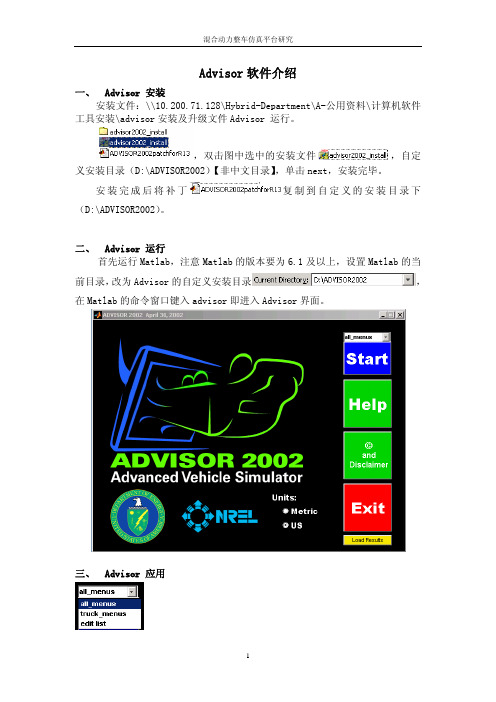
Advisor软件介绍一、 Advisor 安装安装文件:\\10.200.71.128\Hybrid-Department\A-公用资料\计算机软件工具安装\advisor安装及升级文件Advisor 运行。
,双击图中选中的安装文件,自定义安装目录(D:\ADVISOR2002)【非中文目录】,单击next,安装完毕。
安装完成后将补丁复制到自定义的安装目录下(D:\ADVISOR2002)。
二、 Advisor 运行首先运行Matlab,注意Matlab的版本要为6.1及以上,设置Matlab的当前目录,改为Advisor的自定义安装目录,在Matlab的命令窗口键入advisor即进入Advisor界面。
三、 Advisor 应用,启动Advisor,进入整车输入界面。
,获得Advisor帮助文件。
,Advisor版权及声明。
,退出Advisor。
,调入结果。
点击start按钮,进入整车输入窗口,如下图。
1.,根据所调用的动力传动系统结构的不同,所显示的整车结构图也有所不同,该图中主要包括了发动机、电机、控制器、电池等关键零部件布置及能量传递情况。
单击整车即图中绿色部分,进入整车参数编辑窗口,可以清楚的看到,该窗口可以把自定义的整车参数.m文件增加到列表中,亦可从列表中删除不需要的.m文件,查看并编辑列表中已经存在的整车参数.m文件,参数确定后,单击Done确认。
单击Help可获得相关的帮助文档。
同理,单击发动机、电机、控制器、电池等零部件,进入对应的参数编辑窗口,进行相关零部件的参数编辑。
2. ,此图是根据输入得出的直观图形,该图是发动机的效率曲线。
选择上图左侧下拉菜单,可得到不同零部件的曲线,选择右侧下拉菜单,可得到对应零部件的不同曲线。
3. ,其中load file调用的是整车所有参数,一旦选择某一车型.m文件,即可自动调用对应车型的整车、内燃机、排放、电池、电机、传动系、扭矩拟合、车轮、电器等等的参数.m文件;也可使用该车型部分参数,对其余参数进行修改。
ADVISOR使用指南

ADVISOR的使用这一章将着重讲解利用GUI及Matlab命令行的简单指令,来使用ADVISOR。
2.1使用GUI(图形用户界面)首先介绍如何启动ADVISOR。
由于Matlab版本不断升级,在装载ADVISOR2002工具包后,必须利用advisor2002patchforR13.m文件对其进行更新,以便适应高版本的Matlab。
现在推荐的启动方式为:●先启动Matlab,进入其工作界面;●在命令栏输入“advisor”并回车,或在路径窗口中找到advisor.m文件,进入文件并点击运行按钮。
启动后的欢迎界面如图2.1.1所示。
图2.1.1 ADVISOR的欢迎界面首先,可以在单位(Units)栏中选择使用公制单位还是英制单位。
右侧为主要按钮:●Start 开始按钮,即进入使用;●Help 帮助按钮,可进入ADVISOR自带的帮助文档;●Copyright and Disclaimer 版权及否认声明;●Exit 退出。
在开始键上方还有个下拉菜单,使用者可以把经常要使用的模块添加到菜单里(点击下拉键,选择edit list来实现添加,如图2.1.2所示),在开始仿真前就选好模块,提高效率。
图2.1.2 利用下拉菜单预先选择模块2.2定义车辆点击Start进入定义值输入界面。
进入后可看到一系列定义车辆的缺省值,如图2.2.1所示。
图2.2.1 定义值输入界面动力传动类型选择从动力传动类型的菜单(界面右部顶端第二个下拉菜单,名为“Drivetrain Config”)中选择车辆的动力传动构造类型(例如串联型、并联型等等)。
一旦更改类型,会导致左侧的汽车图示一起改变,以便形象地显示现在所选的动力传动结构。
选定动力传动类型后,此种类型所需的各个部件也会做出相应的更改调整。
这里将缺省值parallel(混合动力车,发动机与电动机并联)改为conventional(传统汽车),变化如图2.2.2所示。
可以明显看到,图示车辆的动力传动结构变成了熟悉的传统布局。
ADVISOR总结
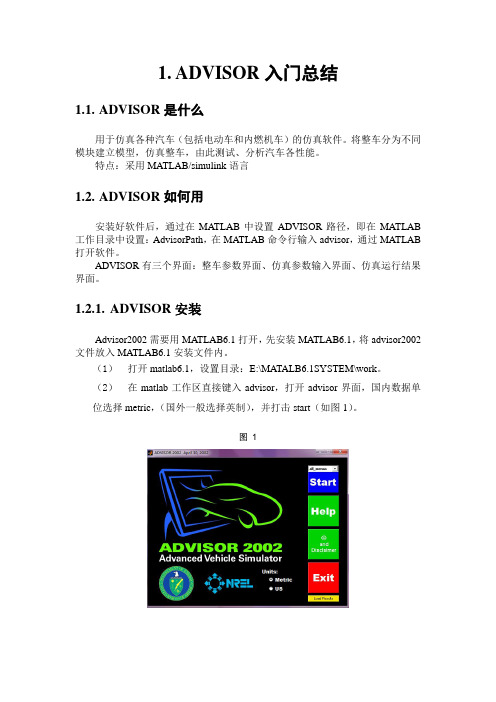
1.ADVISOR入门总结1.1.ADVISOR是什么用于仿真各种汽车(包括电动车和内燃机车)的仿真软件。
将整车分为不同模块建立模型,仿真整车,由此测试、分析汽车各性能。
特点:采用MATLAB/simulink语言1.2.ADVISOR如何用安装好软件后,通过在MATLAB中设置ADVISOR路径,即在MATLAB 工作目录中设置:AdvisorPath,在MATLAB命令行输入advisor,通过MATLAB 打开软件。
ADVISOR有三个界面:整车参数界面、仿真参数输入界面、仿真运行结果界面。
1.2.1.ADVISOR安装Advisor2002需要用MATLAB6.1打开,先安装MATLAB6.1,将advisor2002文件放入MATLAB6.1安装文件内。
(1)打开matlab6.1,设置目录:E:\MATALB6.1SYSTEM\work。
(2)在matlab工作区直接键入advisor,打开advisor界面,国内数据单位选择metric,(国外一般选择英制),并打击start(如图1)。
图11.2.2.整车参数的输入整车参数输入的方式有两种:M文件导入和界面按钮直接数字输入。
(1)出现图2所示界面后,在Drivertrain Config (红色框线部分)下拉选项中选择动力传动系统结构,选择EV(即选择纯电动结构)。
图2(2)图2中蓝色框标出部分为整车零部件参数设置部分。
行为零部件名称(如黄色框线标记),列为version,type,和对应的参数M 文件(version&type 的区别:version 是针对零部件的分类;type 是针对version 的分类)。
根据目标车型性能参数,找到M文件设置参数值。
(3)不同M文件代表的含义如表1所示,如有其他相关文件代表含义可直接查看HELP。
表1变量名称前缀代表的文件类型ACC_*.M 附件负载文件CYC_*.M 驱动循环文件。
ADVISOR2002基础到高级引导教程
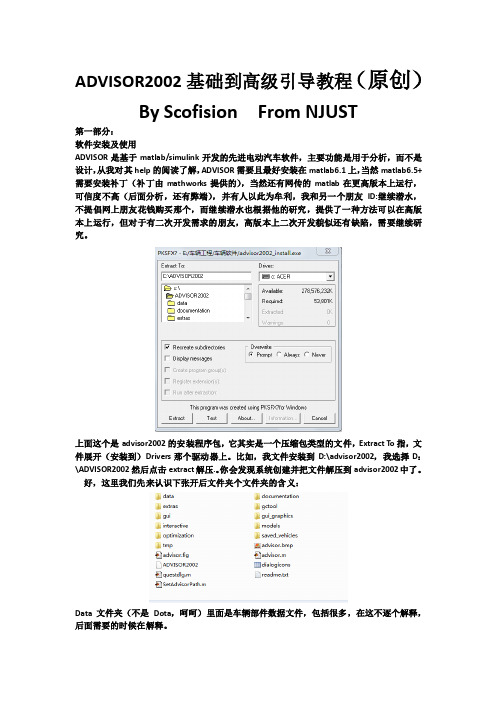
ADVISOR2002基础到高级引导教程(原创)By Scofision From NJUST第一部分:软件安装及使用ADVISOR是基于matlab/simulink开发的先进电动汽车软件,主要功能是用于分析,而不是设计,从我对其help的阅读了解,ADVISOR需要且最好安装在matlab6.1上,当然matlab6.5+需要安装补丁(补丁由mathworks提供的),当然还有网传的matlab在更高版本上运行,可信度不高(后面分析,还有弊端),并有人以此为牟利,我和另一个朋友ID:继续潜水,不提倡网上朋友花钱购买那个,而继续潜水也根据他的研究,提供了一种方法可以在高版本上运行,但对于有二次开发需求的朋友,高版本上二次开发貌似还有缺陷,需要继续研究。
上面这个是advisor2002的安装程序包,它其实是一个压缩包类型的文件,Extract T o指,文件展开(安装到)Drivers那个驱动器上。
比如,我文件安装到D:\advisor2002,我选择D:\ADVISOR2002然后点击extract解压.。
你会发现系统创建并把文件解压到advisor2002中了。
好,这里我们先来认识下张开后文件夹个文件夹的含义:Data文件夹(不是Dota,呵呵)里面是车辆部件数据文件,包括很多,在这不逐个解释,后面需要的时候在解释。
Documentation文件夹是帮助文件夹,里面都是帮助文件,当然你可以在软件开启的时候,打开,有些浏览器问题可能会打不开,你可以在浏览器地址栏输入:D:\advisor2002\documentation\advisor_ch1.htm上句地址的含义是在你所安装的advisor文件夹中找到advisor_ch1.htm文件而已。
Extras文件夹是扩展文件夹,包含着,电池模型扩展;发动机模型扩展;发动机map图转成数据图(image2map,这里的2代表to(two=to),转换的意思,开发的人为了方便,写成这样,后面有好多都是这样的表示);还有简单的数据比较文件夹;发动机比例转换;还有第三方优化软件VSOLE的文件夹。
Advisor二次开发指南详细
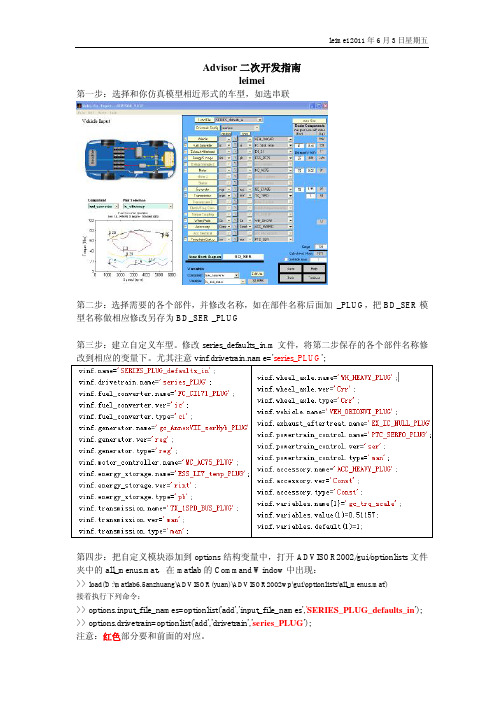
Advisor二次开发指南leimei第一步:选择和你仿真模型相近形式的车型,如选串联第二步:选择需要的各个部件,并修改名称,如在部件名称后面加_PLUG,把BD_SER模型名称做相应修改另存为BD_SER _PLUG第三步:建立自定义车型。
修改series_defaults_in.m文件,将第二步保存的各个部件名称修改到相应的变量下。
尤其注意='series_PLUG';第四步:把自定义模块添加到options结构变量中,打开ADVISOR2002/gui/optionlists文件夹中的all_menus.mat,在matlab的Command Window中出现:>> load('D:\matlab6.5anzhuang\ADVISOR(yuan)\ADVISOR2002wp\gui\optionlists\all_menus.mat')接着执行下列命令:>> options.input_file_names=optionlist('add','input_file_names','SERIES_PLUG_defaults_in'); >> options.drivetrain=optionlist('add','drivetrain','series_PLUG');注意:红色部分要和前面的对应。
第五步:打开ADVISOR2002/gui中的block_diagram_name.m文件,在switch drivetrain中添加以下语句:第六步:打开ADVISOR2002\gui中的InputFigControl.m文件,在switch 中添加case语句,将不需要的部件去除。
第七步:通过以上步骤用户自定义的模型就可以在ADVISOR2002中进行参数的设置和仿真了。
advisor使用指南

NREL, CENTER FOR TRANSPORTATION TECHNOLOGIES AND SYSTEMS 2
ADVISOR的使用流程
NREL, CENTER FOR TRANSPORTATION TECHNOLOGIES AND SYSTEMS 3
仿真参数的输入
通过这个界面 , 可以输入汽车的 各种参数以对汽车进行定义。界面 左侧为汽车相关图像信息, 右侧为 相关操作区域, 图像信息的显示随 着用户操作的不同会有相应变化。 图中界面左上方为汽车的结构示意 图 , 标识了汽车的整个动力传动系 统结构和能量的传递方向 , 单击图 中的每个汽车部件都会弹出一个对 话框 , 通过它可以读取已经存储的 部件数据 , 也可查看或编辑相应的 m文件;左下方为发动机或传动系统 的某个总成的性能曲线 , 可以根据 自己的需要通过下拉菜单选择要显 示的其中一种曲线 , 图中所示即为 发动机在不同转速和转矩下消耗的 能量曲线。最后 , 用户可以将定义 好的汽车文件进行保存 , 以便以后 仿真时可直接调用。
仿真结果
NREL, CENTER FOR TRANSPORTATION TECHNOLOGIES AND SYSTEMS 11
说明
在此期间,作者只是初步认识了软件 ADVISOR 的使用方法,在此后还要更好的去学习研究!进而 在ADVISOR的基础上进行二次开发,充分利用其中 现有的大部分模型,仅对少数不符合使用要求的模 型进行改造或者重新建模,为我国汽车企业设计电 动汽车提供技术支持的产品。
veh_glider_mass = 1126kg % vehicle width = 1480mm % vehicle height = 1480mm(源文件为英尺,需要转换为英尺。一英寸=2.54厘米)
- 1、下载文档前请自行甄别文档内容的完整性,平台不提供额外的编辑、内容补充、找答案等附加服务。
- 2、"仅部分预览"的文档,不可在线预览部分如存在完整性等问题,可反馈申请退款(可完整预览的文档不适用该条件!)。
- 3、如文档侵犯您的权益,请联系客服反馈,我们会尽快为您处理(人工客服工作时间:9:00-18:30)。
ADVISOR2002使用入门
说明:软件来之不易,在很多网友的帮助下才得到的,非常感谢武汉理工的同学无私帮助;软件花了很多心思才基本掌握,希望能对大家入门有一点点帮助。
软件不需要安装,在matlab6.1平台上使用,如果matlab版本高了的话则需要一个插件。
1)安装matlab,在matlab 工作路径(Current Directory)中输入advisor软件所在的位置:D:\S-software\advisor\Advisor2002;
2)在matlab,命令输入窗口(command window)输入:advisor命令,然后回车运行软件,会出现以下界面,首先选择合适的单位、然后点击start开始运行软件;
3)运行软件后会出现以下界面,界面中主要包括各部件名称(可以修改参数)、车辆的9种动力配置模式(Drivetrain Config)[包括:conventional(传统车辆)、ev(电池电动车辆)、series(并联混合动力) 、custom(自定义)等],参数设定好之后点击右下角的Continue 按钮运行软件;
4)点击Continue按钮运行软件之后会出现以下界面,这个界面主要设置试验工况(Drive Cycle)——其中CYC-UDDS图形表示CYC-UDDS工况下速度与时间之间的关系,界面左边浅黄色图表中的数据表示CYC-UDDS工况下一些具体参数,选择好所需要的工
况模型之后,设置试验目标(点击界面右边浅黄色按钮)
5)点击界面右边浅黄色按钮之后会出现以下
界面,可以设置加速时间、最高车速、在一定时间内可以运行的最长距离、在一定距离内所需要的最短时间、最大加速性能、最高车速等。
设置好之后,需要选定(前面方框中选中)点击OK。
6)点击界面右边浅黄色按钮之后会出现以下界面,界面主要是设置爬坡度——以某一车速行驶一定的时间所能爬的最大坡度。
需要注意的是这里无论选用哪种单位标准,这里车速都是英里每小时,注意换算。
设置好之后点击OK按钮。
7)试验指标设定之后,点击右下角RUN按钮,会出现以下界面。
所设定的整车性能就显示出来,其中包括油耗、污染物排放以及整车动力性能。
ADVISOR软件的基本操作就是这些,里面还有很多需要我们思考的地方,一般使用这个软件都需要再此基础上进行二次开发。
如果想了解这个软件的内核结构可以参考合肥工业大学张翔的一些论文;如果对软件进行二次开发可以参考吉林大学曾小华的一些论文,特别是他的硕士毕业论文(应该说是这个领域的开山鼻祖了);如果对电动汽车研究则可以看看武汉理工黄妙华老师的一些论文。
当然这个软件还有很多不足之处,希望我们一起可以对其
进行不断完善,以使其更能适应我国车辆结构的仿真分析。
